
An dëser Instruktioun, Detailer iwwer verschidde Weeër fir d'Foto aus dem iPhone an de Fënstere oder Mac OS Computer ze werfen, souwéi zousätzlech Informatiounen, déi nëtzlech am Kontext vum Thema sinn. Et kann och einen sinn: Wéi d'Heecher Foto Datei op der Computer lued.
- Wéi ee Foto vum iPhone op engem PC oder Windows Laptop werfen
- D'Biller vum iPhone op Mac transferéieren
- Weeër fir d'Foto vum iPhone op e Computer iwwer Internet ze transferéieren (passend fir Windows an Mac)
- Zousätzlech Informatiounen (iwwer Fotoen op engem Flash Drive, HIC Format an net nëmmen)
Wéi Dir Fotoen vum iPhone op engem Computer oder Laptop mat Windows kopéiert
Dat am einfachsten a méi einfach ze iwwerdroen Video a Fotoen vum iPhone op Windows ze transferéieren, benotzt de Kultur - wat Dir benotzt fir ze laden. Schrëtt wäert sinn wéi follegt:
- Connect Ären iPhone Kabel op e Computer an op den Telefon spären wann et gespaart gëtt.
- Um ift iws Bildschierck, Dir hutt d'Ufro geschwis geson z'er erlaben den Apparat an eng Foto a Video a Video ", wann et e Computer erschéngen wann Dir Zougang zum Computer erschéngen wann Dir Zougang zum Computer erschéngen wann Dir Zougang zum Computer erschéngen wann Dir Zougang zum Computer erschéngen.
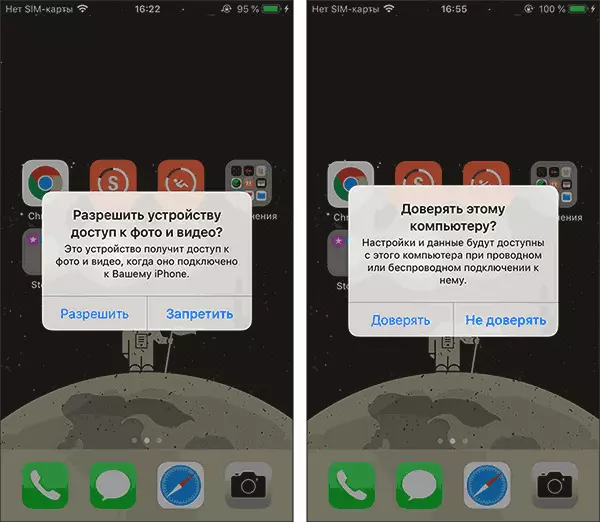
- No enger kuerzer Zäit, Windows wäert en neien Apparat konfiguréieren an Ären iPhone ass am Dirigent verfügbar.
- Am Explorer, den Apple iPhone opmaachen - intern Lagerung - DCim, do an Dir fannt zousätzlech Classeure déi Är Fotoen a Videoen enthalen déi Dir braucht.

Normalerweis, dës Method funktionnéiert ouni Quicken, awer heiansdo ass e Problem méiglech, d'Essenz vun deem an der Léisung gëtt an enger separater Instruktioun ugezunn, wann déi intern Lagerung an DCIMS eidel sinn An.
Fir Fotoen vum iPhone op de Windows Computer ze transferéieren, funktionnéiert net (awer et ass méiglech an der entgéintgesate Richtung ze kopéieren). Wann de Wee mam Kabel fir e puer Grond passt, gitt Iech net, gitt op déi Online Synchroniséierung vu Fotoen.
D'Biller vum iPhone op Mac transferéieren
Ähnlech wéi virdrun Methoden, kënnt Dir Fotoen vun Ärem iPhone op Macbook, imac oder an anere Computer mat Mac Oder benotzen):
- Spär Ären iPhone a konnektéieren de Mac Kabel op e Computer, wann néideg, klickt op "Vertrauen".
- Rick wäert d'iTunes Applikatioun opmaachen, gëtt et net erfuerderlech.
- Open d'"Foto" Uwendung vun Ärem Computer oder Mac Laptop, op der lénker, an den "Apparater" Sektioun, wielt Ären iPhone. Am "Import B" Feld, wielt, wou fir Fotoen z'importéieren.

- Wann néideg, wielt spezifesch Fotoen fir op den iPhone geschéckt ze ginn, oder klickt op de "Import all neien Objet" Knäppchen.
- Parofhängeg ob d'Biller an der' importéiert Objeten "importéierte Besonnesch erstallt ginn, oder am neien Album deen an der Photo-Applikatioun erstallt hutt. Wann néideg, kënnt Dir eng Foto zu all Moment als Datei aus dëser Applikatioun exportéieren.

Och an den "Apparater" Sektioun vun der "Photo" Applikatioun, kënnt Dir d'"offene Foto" Artikel maachen, sou datt an der Zukunft, wann Dir den iPhone verbënnt, gouf dës Applikatioun opgemaach.
Op Mac ass net déi eenzeg "agebaut" Method fir Fotoen vum iPhone z'entwéckelen, kënnt Dir och:
- Benotzt Airroprop den Destentransfer op Ärem iPhone (op déi gewënscht Foto opstoppt, dréckt op den "Under" Aktie "op der Erstéierungsfunktioun (Wi-Fiktioun).
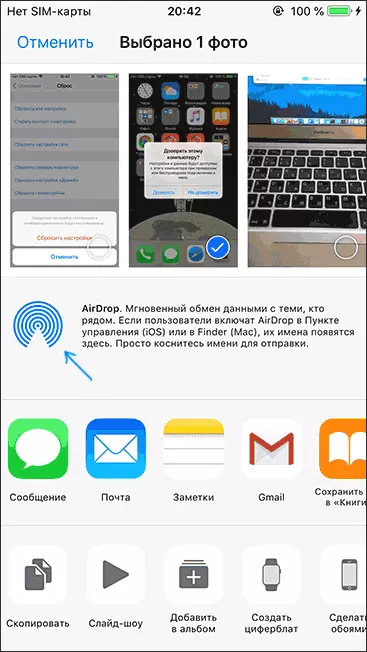
- An de leschten Versioune vum Mac OS, kënnt Dir de Kontextmenü op der Desktop opmaachen (tippt op zwee Fangeren op den Touchpad oder riets klickt op d'Foto ". D'Kamera fänkt automatesch um iPhone un, an nodeems hien d'Bild erstallt gëtt, gëtt et direkt op Ärem Mac.
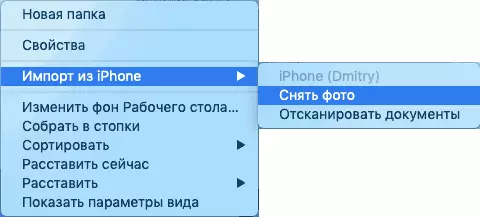
Weeër fir Fotoen vum iPhone iwwer den Internet ze transferéieren
Benotzt Wolleken Servicer fir Fotoen a Video vum iDowiningen op aner Apparater ze transferéieren, Mac Computeren a Windows si ganz praktesch an einfach, Dir kënnt:
- Dem Apple seng eege iCloud Synchroniséierung: Maacht just op d'Astellungen vun Ärem Apple ID um Telefon op der ICLoud Funktioun fir d'Optioun "Photo" Applikatioun fir automatesch ofléisst. Accès op dës Fotoen ginn op de Mac Compatel am Finder, duerch e Broders oder vun engem Windo Computer (iwwer déi lescht Optiounen an der Uweisunge wéi d'Instruktioune wéi méiglech

- Betruecht d'Tatsaach datt et net sou vill Plazen ass fir fräi an der ICLudder, awer an der EDBIren, an dësem Service ass an Fenstatioun an de Fenstatioun an de Fenstofdatlung am Approche sinn ëmmer online verfügbar oder um Computer mam selwechte Virworf Konto.
- Wann Dir virdrun Android benotzt hutt a Google Foto kënnt, kënnt Dir dës Applikatioun installéieren an um iPhone an et, sou wéi virdrun zu Ärem Google Kont verléiert. op der Gréisst vun der Späichere.
Wann Dir all aner Cloud Späichere vir Iech hutt, an et huet am meeschte wahrscheinlech eng iOS Applikatioun mat der Fäegkeet fir automatesch Fotoen op d'Wollek fir spéider Zougang vun engem Computer ze transferéieren.
zousätzlech Informatiounen
E puer zousätzlech Informatioun déi Iech ouni Probleemer friem Fotoen vum iPhone op de Computer werfen:
- Op modern iPhoneoutouten huet d'Foto ofgeholl an vum PC am HIC Formatioun erausgestallt an dat am Moment net ënnerstëtzt ass. Wéi och ëmmer, wann Dir op d'Astellungen geet - Foto op Ärem iPhone an ënnen vun den Astellungen an der Astellungen an der "MAC / PC / PC / PC / COP automatesch", da kopéiert Dir d'nächst Kéier op de Computer op de Kabbel an der ënnerstëtzt Format transferéiert (an der Realitéit, d'Optioun, déi e puer Ursaach net ëmmer schaffen).
- Wann Dir wëllt, kënnt Dir e spezielle Flash Drive kafen fir den iPhone oder Adapter fir Memory Case Case ze verbannen a benotze fir d'Foto ze kopéieren, am Detail iwwer dat an den Artikel: wéi Dir e Flash Drive ass an den iPhad.
- Et gi Weeër fir Fotoen a Video vum iPhone op der Tëlee ze transferéieren (och ouni Apple TV).
